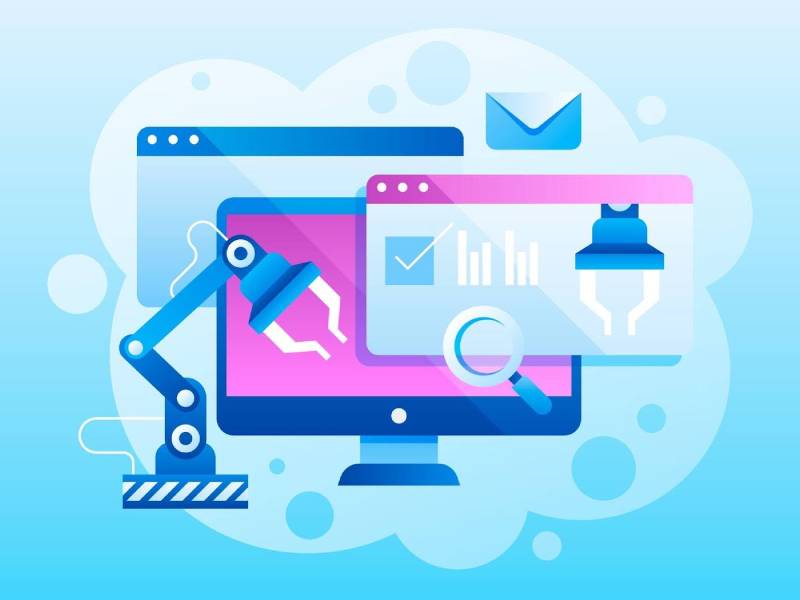WP-CLI (WordPress Command Line Interface) est un outil puissant qui permet aux développeurs et administrateurs de site WordPress de gérer leur site via des lignes de commande, plutôt que par l’interface utilisateur traditionnelle. Cette interface simplifie et automatise de nombreuses tâches courantes, de l’installation de thèmes à la gestion des utilisateurs, en passant par la mise à jour des plugins.
Mieux comprendre WP-CLI
WP-CLI est un outil open source qui permet d’interagir avec WordPress via des lignes de commande. Il prend en charge une large gamme de tâches, telles que :
- Installation de WordPress.
- Mise à jour des plugins et thèmes.
- Exportation de la base de données.
- Création et gestion des utilisateurs.
- Exécution de tâches de maintenance.
L’avantage principal de WP-CLI réside dans sa capacité à automatiser ces tâches via des scripts, ce qui permet aux développeurs et administrateurs de gérer des centaines de sites WordPress de manière efficace et rapide.
Installation et configuration de WP-CLI
Prérequis pour installer WP-CLI
Avant d’installer WP-CLI, assurez-vous que votre serveur ou votre environnement de développement répond aux exigences suivantes :
- PHP version 7.2 ou supérieure.
- WordPress 3.7 ou supérieur.
- Accès à la ligne de commande sur votre serveur (via SSH ou localement sur votre machine).
Installer WP-CLI
Voici comment installer WP-CLI sur un serveur Linux ou macOS :
- Téléchargez WP-CLI via la ligne de commande :
curl -O https://raw.githubusercontent.com/wp-cli/builds/gh-pages/phar/wp-cli.phar - Rendez le fichier exécutable :
chmod +x wp-cli.phar - Déplacez-le dans un répertoire du chemin système (par exemple /usr/local/bin) :
sudo mv wp-cli.phar /usr/local/bin/wp - Vérifiez que l’installation a réussi en tapant :
wp --info
Si vous voyez les informations concernant WP-CLI et PHP, l’installation est réussie.
Automatisation des tâches courantes avec WP-CLI
Installation et mise à jour de WordPress
WP-CLI simplifie l’installation et la mise à jour de WordPress. Vous pouvez installer WordPress rapidement via la commande suivante :
wp core download
wp core config --dbname=nom_base --dbuser=nom_utilisateur --dbpass=mot_de_passe
wp core install --url="http://votresite.com" --title="Mon Site" --admin_user="admin" --admin_password="mot_de_passe" --admin_email="admin@exemple.com"Pour mettre à jour WordPress vers la dernière version, utilisez simplement :
wp core updateMise à jour des plugins et des thèmes
La gestion des plugins et des thèmes devient beaucoup plus rapide avec WP-CLI. Pour mettre à jour tous les plugins à la fois, utilisez cette commande :
wp plugin update --allDe la même manière, vous pouvez mettre à jour tous les thèmes en une seule commande :
wp theme update --allGestion des utilisateurs
La gestion des utilisateurs WordPress peut être automatisée avec WP-CLI. En effet, pour créer un nouvel utilisateur, exécutez :
wp user create nom_utilisateur email@example.com --role=author --user_pass=mot_de_passePour lister tous les utilisateurs du site, il suffit d’exécuter :
wp user listExportation et importation de la base de données
Automatiser les sauvegardes de la base de données est essentiel pour la sécurité de votre site. Vous pouvez exporter votre base de données en une seule ligne de commande :
wp db exportPour restaurer une base de données, utilisez :
wp db import fichier_de_sauvegarde.sqlNettoyage de la base de données
Le nettoyage des révisions de contenu et des données transitoires peut également être automatisé. WP-CLI permet de supprimer les révisions inutiles d’articles et de pages avec :
wp post delete $(wp post list --post_type='revision' --format=ids)Création de scripts pour automatiser les tâches
Avec WP-CLI, il est possible de créer des scripts bash pour automatiser plusieurs tâches à la suite. Voici un exemple de script pour mettre à jour WordPress, les plugins, et nettoyer la base de données :
#!/bin/bash
# Mise à jour du cœur de WordPress
wp core update
# Mise à jour des plugins
wp plugin update --all
# Mise à jour des thèmes
wp theme update --all
# Nettoyage des révisions
wp post delete $(wp post list --post_type='revision' --format=ids)
# Sauvegarde de la base de données
wp db export sauvegarde.sql
echo "Mise à jour et nettoyage terminés."Vous pouvez enregistrer ce script dans un fichier (par exemple maintenance.sh), puis l’exécuter régulièrement via un cron job pour automatiser ces tâches.
Gestion multisite avec WP-CLI
Pour les utilisateurs de réseaux multisites WordPress, WP-CLI permet de gérer plusieurs sites en même temps. Voici quelques commandes utiles :
- Lister tous les sites du réseau :
wp site list - Mettre à jour tous les sites du réseau :
wp site update --all - Gérer un site spécifique dans un réseau :
wp plugin install woocommerce --url="http://site-exemple.com"
Avantages de l’automatisation avec WP-CLI
- Gain de temps: Automatiser les tâches répétitives avec WP-CLI permet aux administrateurs de gagner un temps considérable. Que vous gériez un seul site ou un réseau multisite, la gestion par lignes de commande est plus rapide que via l’interface utilisateur.
- Moins d’erreurs humaines: Les commandes WP-CLI sont précises et réduisent les risques d’erreurs par rapport aux opérations manuelles dans le tableau de bord. En particulier, les scripts automatisés permettent d’effectuer les mêmes actions sans avoir à suivre chaque étape manuellement.
- Meilleure gestion à grande échelle: Pour les agences ou développeurs gérant des dizaines voire des centaines de sites WordPress, WP-CLI permet de standardiser et de centraliser les opérations de maintenance, rendant le processus de gestion à grande échelle beaucoup plus efficace.
Conclusion
WP-CLI est un outil indispensable pour les développeurs et les administrateurs de sites WordPress qui souhaitent automatiser et simplifier leurs tâches quotidiennes. Grâce à WP-CLI, vous pouvez installer, mettre à jour et gérer WordPress plus efficacement en utilisant des commandes simples. Si vous ne l’utilisez pas encore, il est temps de découvrir tout le potentiel de WP-CLI dans votre workflow WordPress.